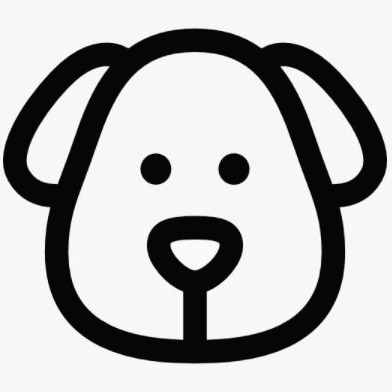안전모드로 시스템 재시작
안전모드로 시스템 재시작
부팅 중 [F8] 또는… 시스템 부트 옵션 변경 네트워킹 사용 안전모드라도 Remote Desktop 접속은 할 수 없습니다.http://tempdb.tistory.com/76 Windows Server 2003 (R2) sysdm.cpl - Advanced - Startup and Recovery - boot.ini 수정 안전모드 부트 스위치 사용 (http://support.microsoft.com/kb/239780/en) 모드: 안전 모드 - 스위치: /safeboot:minimal /sos /bootlog /noguiboot 모드: 안전 모드(네트워킹 사용) - 스위치: /safeboot:network /sos /bootlog /noguiboot 모드: 안전 모드(명령 프롬프트 사용) - 스위치:..
 안전모드(네트워킹 사용) - 원격 접속?
안전모드(네트워킹 사용) - 원격 접속?
안전모드로 시작한 컴퓨터에는 Remote Desktop 원격 접속을 할 수 없습니다. [네트워킹 사용] 옵션으로 컴퓨터를 시작해도 최소 서비스로만 컴퓨터를 시작하기 때문에 Remote Desktop Service가 중지되어 있어 원격접속이 불가합니다. 원격 접속을 위해서는 별도의 원격 접속 툴(예를 들어 팀뷰어 등등의..)을 사용해야 합니다. -- 3389(기본) 원격 포트 NOT LISTENING 상태. -- 안전모드에서는 Remote Desktop Services 서비스를 시작할 수 없다.
 '%' 컴퓨터는 클러스터에 가입되어 있습니다
'%' 컴퓨터는 클러스터에 가입되어 있습니다
클러스터에 가입되어 있는 노드의 호스트네임을 변경하려면 변경 작업 전에 노드 제거가 선행되어야 하는데, 노드 제거 없이 바로 호스트네임만 변경하고 서버를 재시작한 경우, 클러스터 관리자에서 기존 호스트네임으로 되어있는 노드를 제거해도 아래와 같이 노드를 새로 추가하려고 할 때 오류 메시지가 발생된다. 환경 Windows Server 2008 R2 SP1 Step> Add Node - Select Servers The Computer '%' is joined to a cluster. ('%' 컴퓨터는 클러스터에 가입되어 있습니다.) 조치 방법 PS> Clear-ClusterNode (클러스터에 새로 가입하는데 문제가 발생하는 노드에서 실행..) Clear-ClusterNode 수행 후 노드 추가 성공
 cmd - Netsh - DNS 변경
cmd - Netsh - DNS 변경
DNS에 13, 14 IP 추가 (* Name 확인변경필요) netsh interface ip add dns name="Public" 192.168.121.13 index=3 netsh interface ip add dns name="Public" 192.168.121.14 index=4 11, 12 삭제 (* Name 확인변경필요) netsh interface ip delete dns name="Public" 192.168.121.11 netsh interface ip delete dns name="Public" 192.168.121.12 확인 명령 netsh interface ip show dns "Public"
 Failover Cluster - Configure a Service or Application Fail
Failover Cluster - Configure a Service or Application Fail
환경 Windows Server 2008 R2 SP1 Ent. 증상 Services and applications - Configure a Service or Application 생성 실패 서비스 및 응용 프로그램 - 서비스 및 응용 프로그램 구성 Report Storage: Cluster Disk 2Network Name: IIS7WebIP Address: 192.168.121.84Started3/19/2014 12:24:26 AMCompleted3/19/2014 12:24:37 AMCreating Generic Script resources. Creating the group IIS7Web. Configuring the cluster storage device. Configuring Generic ..
 Outlook 2013 검색 안될 때?
Outlook 2013 검색 안될 때?
Outlook에서 메일 검색이 되지 않을 때 조치해 볼 수 있는 내용 색인 옵션에 Outlook 항목이 누락되었거나 잘못되어 있는 경우 메일 검색이 잘 안될 수 있으므로 Office 프로그램을 Repair하여 색인 옵션에 Outlook 항목을 재 등록하는 방법을 사용. 환경 Windows7, Windows Server 2008 R2 제어판 - 색인 옵션 Outlook 항목이 없거나 잘못되어 있음. 프로그램 추가 제거 - Office Repair Repair 완료 후 reboot 필요 색인 항목이 나타나고 색인 작업이 완료되면서 Outlook 검색 문제가 해소됨.